Win11菜单栏无法打开解决技巧
电脑开始菜单无法打开?别惊慌!如果您遇到这一令人沮丧的问题,请不要担心。泥小猴小编苹果在本文中提供了多种行之有效的解决方案,旨在帮助您快速恢复计算机的正常使用。下面,我们将深入探讨导致该问题的潜在原因,并提供一步一步的指南,指导您解决问题。无论您是技术娴熟的用户还是初学者,您都可以在本文中找到适合您的解决方案。继续往下阅读,我们将带您踏上恢复电脑开始菜单正常运行的道路。
Win11 开始菜单无法打开的解决方案:
方法一:重启Windows资源管理器:
Windows资源管理器负责管理开始菜单、任务栏等系统功能。重启它可以解决许多菜单问题。
按下“Ctrl+Alt+Del”组合键,选择“任务管理器”。 若只显示正在运行的应用,点击任务管理器底部“详细信息”展开全部进程。 找到“Windows资源管理器”进程,右键点击并选择“重新启动”。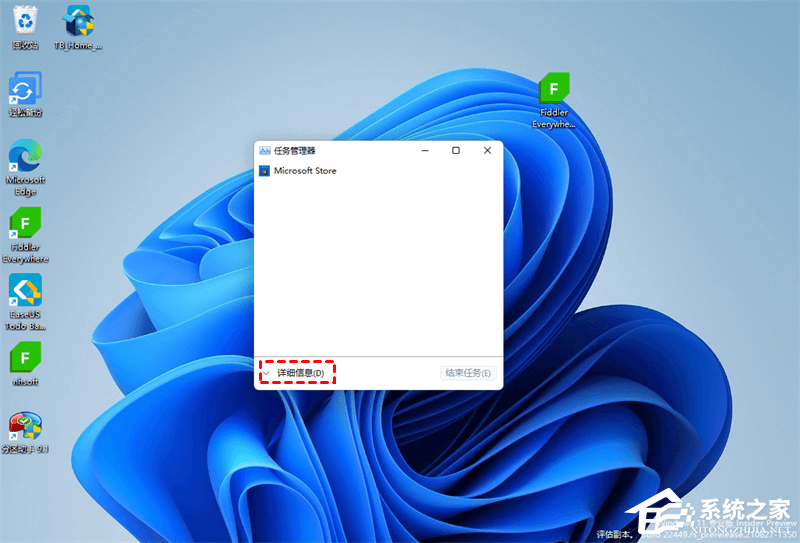
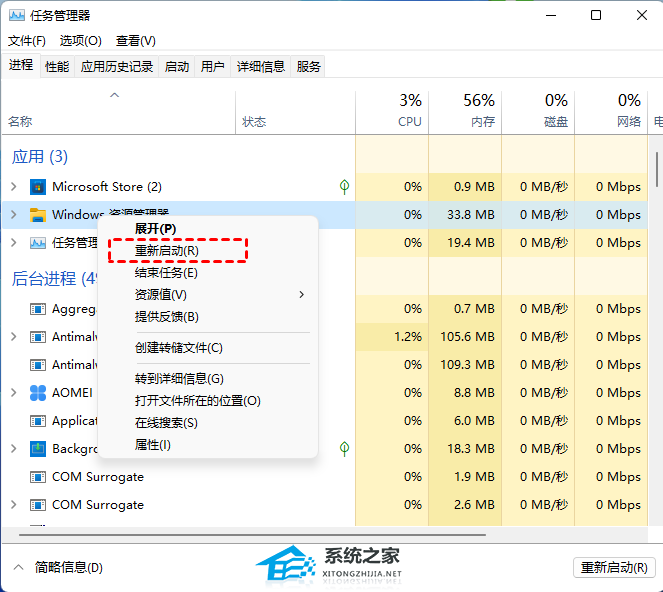
方法二:重启电脑:
如果重启资源管理器无效,尝试重启电脑。由于开始菜单无法使用,请按以下步骤操作:
按下“Windows+D”键切换到桌面。 按下“Alt+F4”组合键打开“关闭Windows”窗口。 选择“重启”,点击“确定”。
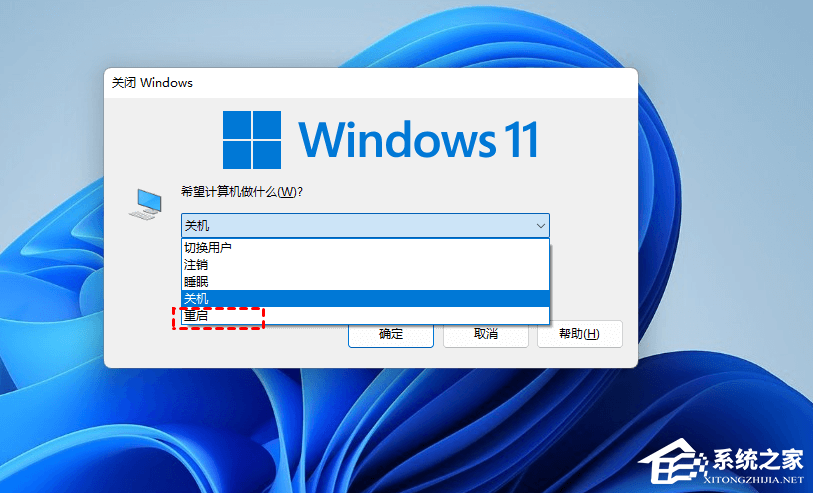
方法三:系统重装:
如果以上方法均无效,问题可能出在系统本身。此时,建议考虑重装系统。
推荐系统: Windows11 23H2 X64 官方正式版
微软于2023年最后一个补丁星期二发布了KB5033375累积更新,修复了多个安全漏洞。此推荐系统基于该版本,经过优化,安全可靠,兼容性好,安装后系统分区占用约13GB。

希望以上方法能帮您解决Win11开始菜单无法打开的问题。 如果问题依旧存在,请寻求专业技术支持。
文章版权声明:除非注明,否则均为泥小猴系统网网络收集而来,如有任何问题请联系站长。

